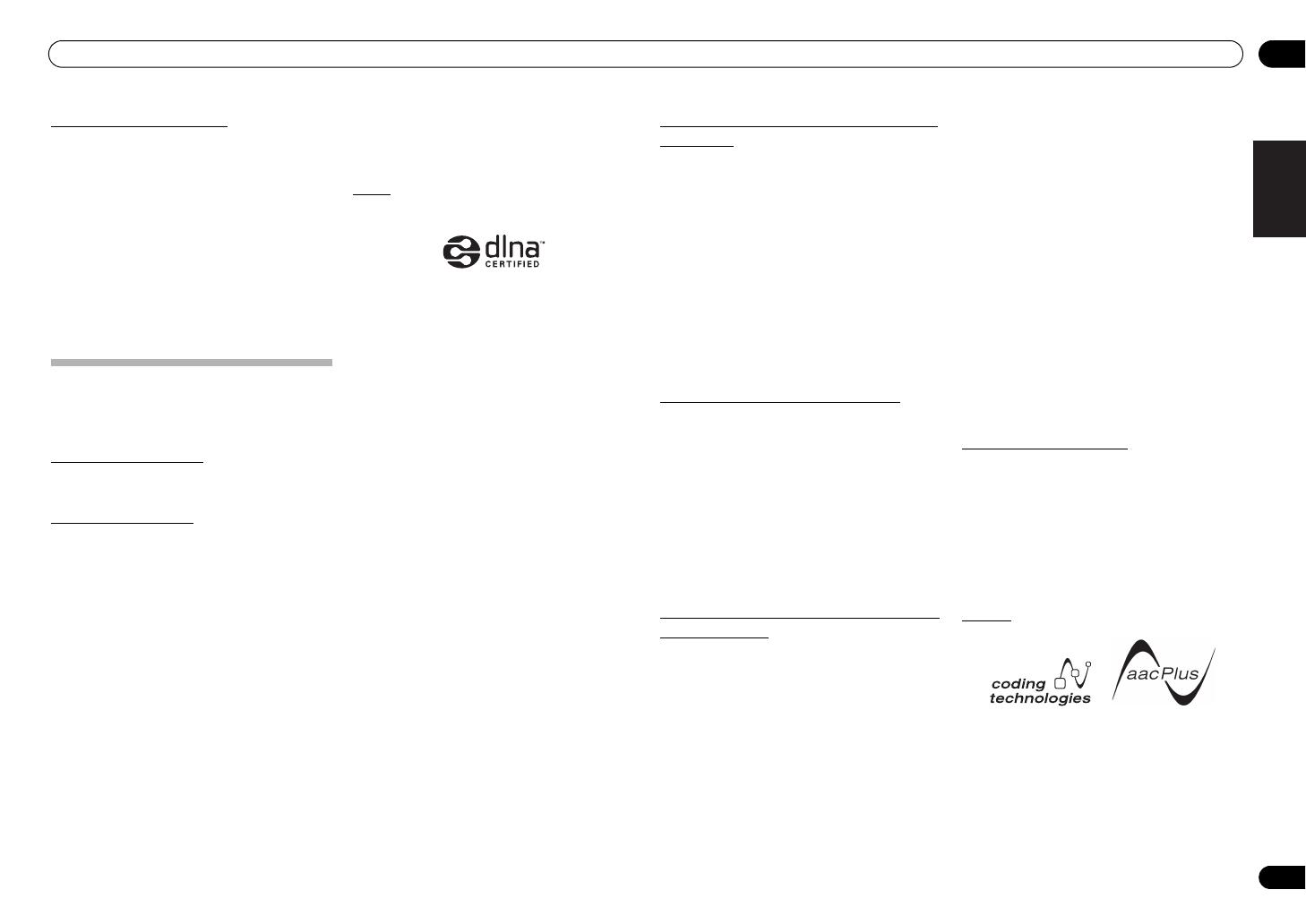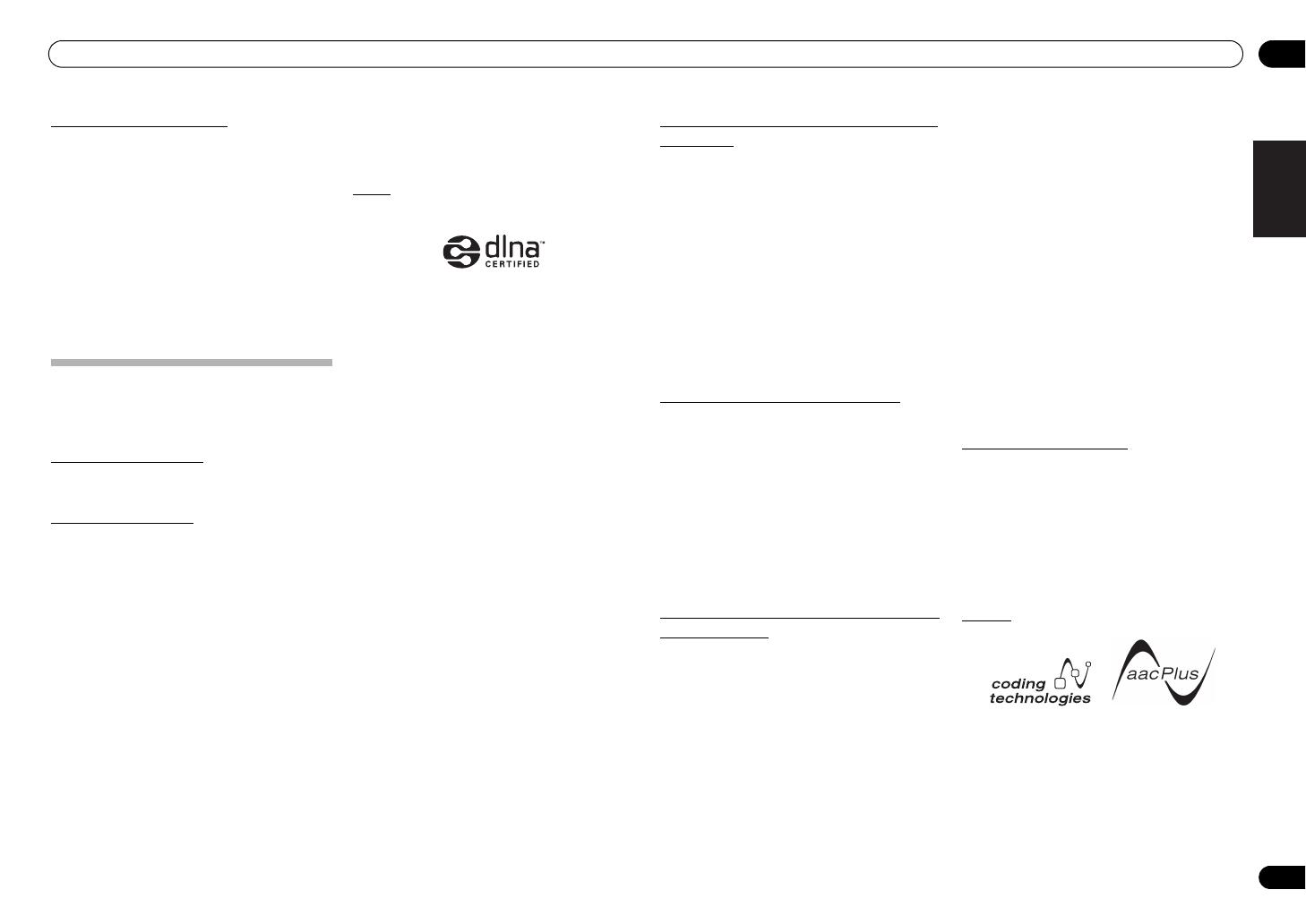
Aanvullende informatie 10
27
Nl
Reinigen van het apparaat
• Trek altijd eerst de stekker uit het stopcontact,
voordat u het apparaat gaat reinigen.
• Veeg het apparaat schoon met een zachte doek.
Hardnekkig vuil kunt u weg poetsen met een zachte
doek met wat neutrale zeep in 5 tot 6 delen water,
stevig uitgewrongen, om daarna zorgvuldig na te
drogen met een zachte droge doek.
• Alcohol, witte spiritus, benzeen, insectenspray enz.
kunnen de opschriften en de afwerking van het
apparaat aantasten. Laat ook niet langdurig plastic
of rubber voorwerpen tegen het apparaat aan
liggen, want ook dat kan de afwerking aantasten.
• Bij gebruik van een chemisch reinigingsdoekje
dient u de gebruiksaanwijzing daarvan zorgvuldig
te lezen.
Meer over netwerkweergave
De netwerkweergavefunctie van dit apparaat, zoals
Internet Radio of Music Server, maken gebruik van de
volgende technologieën:
Windows Media Player
Zie Windows Media Player 11/Windows Media Player 12
op pagina 17 voor verdere informatie.
Windows Media DRM
Microsoft Windows Media Digital Rights Management
(WMDRM) is een platform om content te beschermen
en veilig af te leveren voor weergave op computers,
draagbare apparaten en netwerkapparaten. Music
Server functioneert als een WMDRM 10 voor
genetwerkte apparaten. WMDRM-beveiligde content
kan alleen op mediaservers worden afgespeeld die
WMDRM ondersteunen.
Contenteigenaars gebruiken de WMDRM-technologie om
hun intellectuele eigendom, inclusief de auteursrechten,
te beschermen. Dit apparaat maakt gebruik van WMDRM-
software voor toegang tot WMDRM-beveiligde content. Als
de WMDRM-software de content niet beschermt, kunnen
de contenteigenaars Microsoft vragen om de mogelijkheid
van de software om WMDRM te gebruiken voor het
afspelen of kopiëren van beveiligde content te herroepen.
Herroeping is niet van invloed op niet beveiligde content.
Wanneer u licenties voor beveiligde content downloadt,
gaat u ermee akkoord dat Microsoft een herroepingslijst bij
de licenties kan voegen. Contenteigenaars kunnen eisen
dat u WMDRM upgradet voor toegang tot hun content. Als
u geen upgrade uitvoert, hebt u geen toegang tot content
die de upgrade vereist.
Dit product wordt beschermd door bepaalde intellectuele
eigendomsrechten van Microsoft. Gebruik of verspreiding
van beschermde technologieën van dit product is niet
toegestaan zonder een licentie van Microsoft.
DLNA
DLNA CERTIFIED
®
audiospeler
De Digital Living Network Alliance (DLNA) is een
wereldwijde organisatie van fabrikanten van
consumentenelektronica, computerapparatuur en
mobiele apparaten. Digital Living biedt consumenten
een gemakkelijke uitwisseling van digitale media via een
bedraad of draadloos thuisnetwerk.
Het DLNA-certificatielogo maakt het gemakkelijk om
producten te vinden die voldoen aan de DLNA
Interoperability Guidelines. Dit apparaat voldoet aan de
DLNA Interoperability Guidelines v1.5.
Wanneer een PC met DLNA-serversoftware of een ander
DLNA-compatibel apparaat op deze speler wordt
aangesloten, kunnen er bepaalde wijzigingen in de
software-instellingen of in de instellingen op het andere
apparaat vereist zijn. Raadpleeg de handleiding van de
software of het betreffende apparaat voor verdere
informatie.
DLNA
®
, het DLNA-logo en DLNA CERTIFIED
®
zijn
handelsmerken, servicemerken of certificatiemerken van
Digital Living Network Alliance.
Content die via een netwerk kan worden
afgespeeld
• Sommige bestanden worden mogelijk niet juist
afgespeeld, ook wanneer ze in een compatibel
formaat zijn gecodeerd.
• Film- en fotobestanden kunnen niet worden
afgespeeld.
• Er zijn gevallen waarin u niet naar een internet-
radiozender kunt luisteren, zelfs als de zender in de
lijst met radiozenders kan worden geselecteerd.
• Sommige functies worden wellicht niet
ondersteund, afhankelijk van het servertype of de
versie die wordt gebruikt.
• De ondersteunde bestandsformaten variëren per
server. Bestanden die niet door uw server worden
ondersteund, worden niet op dit apparaat
weergegeven. Neem contact op met de fabrikant
van uw server voor verdere informatie.
Disclaimer voor content van derden
Toegang tot content die geleverd wordt door derden
vereist een hoge-snelheid internetverbinding en kan ook
een accountregistratie en betaald abonnement vereisen.
Contentservices van derden kunnen op elk moment
zonder voorafgaande kennisgeving gewijzigd worden,
vervallen, onderbroken worden of gestopt en Pioneer
wijst alle aansprakelijkheid in verband met dergelijke
gebeurtenissen van de hand.
Pioneer geeft geen waarborg en staat er niet garant voor
dat contentservices geleverd zullen worden of
beschikbaar zullen zijn gedurende een bepaalde
tijdsperiode en iedere aansprakelijkheid, direct of
indirect, wordt afgewezen.
Meer over de eigenschappen bij afspelen
via een netwerk
• Het afspelen kan stoppen wanneer de PC wordt
uitgeschakeld of als er mediabestanden die op de
PC zijn opgeslagen worden gewist tijdens het
afspelen van content.
• Als er problemen zijn binnen de netwerkomgeving
(veel dataverkeer enz.), bestaat de kans dat er
content niet wordt weergegeven of niet juist wordt
afgespeeld (het afspelen wordt onderbroken of
stopt). Voor een optimale prestatie wordt een
100BASE-TX verbinding tussen de speler en PC
aanbevolen.
• Als er meerdere clients gelijktijdig afspelen, wat
mogelijk is, kan het afspelen onderbroken worden
of stoppen.
• Afhankelijk van de beveiligingssoftware die op de
aangesloten PC is geïnstalleerd en de instellingen
van de betreffende software, kan een
netwerkverbinding geblokkeerd worden.
Pioneer kan niet aansprakelijk worden gesteld voor een
foutieve werking van de speler en/of de Music Server
functies als gevolg van communicatiefouten/defecten in
de netwerkverbinding en/of de PC of andere
aangesloten apparatuur. Neem contact op met de
fabrikant van uw PC of de internetserviceprovider.
Windows Media is een gedeponeerd handelsmerk of een
handelsmerk van Microsoft Corporation in de Verenigde
Staten en/of in andere landen.
Dit product bevat technologie die het eigendom is van
Microsoft Corporation en die niet gebruikt of
gedistribueerd mag worden zonder toestemming van
Microsoft Licensing, Inc.
Microsoft
®
, Windows
®
7, Windows
®
Vista, Windows
®
XP,
Windows
®
2000, Windows
®
Millennium Edition,
Windows
®
98 en WindowsNT
®
zijn handelsmerken of
gedeponeerde handelsmerken van Microsoft Corporation
in de Verenigde Staten en/of andere landen.
Dit apparaat autoriseren
Om met Music Server te kunnen weergeven, moet dit
apparaat geautoriseerd worden. Dit gebeurt
automatisch wanneer het apparaat via het netwerk een
verbinding maakt met de PC. Als dit niet het geval is,
moet u het apparaat handmatig op de PC autoriseren.
De autorisatiemethode (of de toestemming) voor
toegang varieert afhankelijk van het type server waarmee
verbinding wordt gemaakt. Raadpleeg de handleiding
van de server voor verdere informatie over het
autoriseren van dit apparaat.
aacPlus
De AAC-decoder gebruikt aacPlus ontwikkeld door
Coding Technologies
(www.codingtechnologies.com).